台式电脑使用久了总是会出现问题的,比如感染顽固病毒木马,杀毒软件无法查杀了,该怎么办呢?其实像这类问题我们都可以通过重装系统来解决,今天小编就给大家带来台式机重装系统的操作步骤,一起来看看吧。
台式机怎么重装系统呢?方法有很多种,当下最流行的就是使用一键重装软件,比如我们可以通过小鱼一键重装软件进行一键重装系统,可是台式机要怎么使用小鱼一键重装系统呢?其实方法很简单,下面小编就给大家讲解一下台式电脑一键重装系统的方法。
1,系统之家一键重装软件下载:http://www.kkzj.com/
2,打开运行系统之家一键重装软件,打开之前关闭所有的杀毒软件,避免因拦截造成系统安装失败。
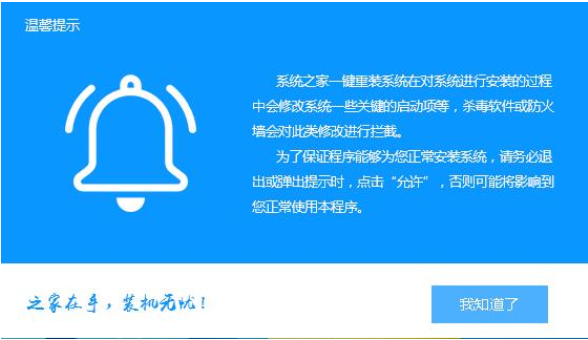
重装系统电脑图解-1
3,然后,点击界面上方的“一键装机”,接着点击“系统重装”。
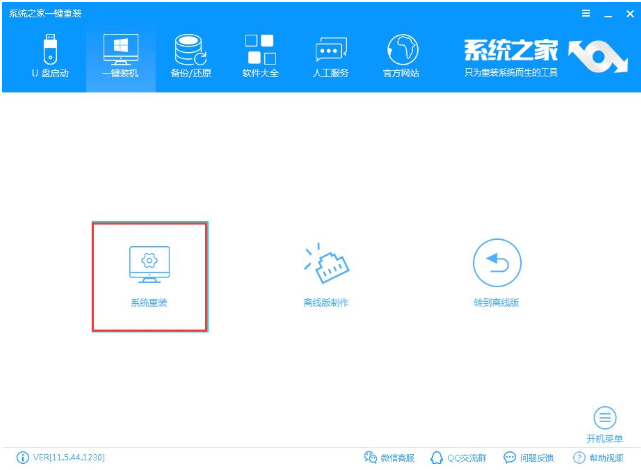
台式机重装系统电脑图解-2
4,检测电脑系统和硬件环境,进入下一步。
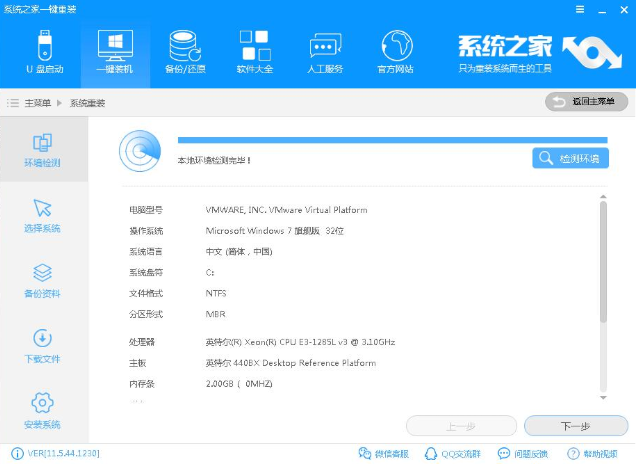
台式机重装系统电脑图解-3
5,选择系统,进入下一步。
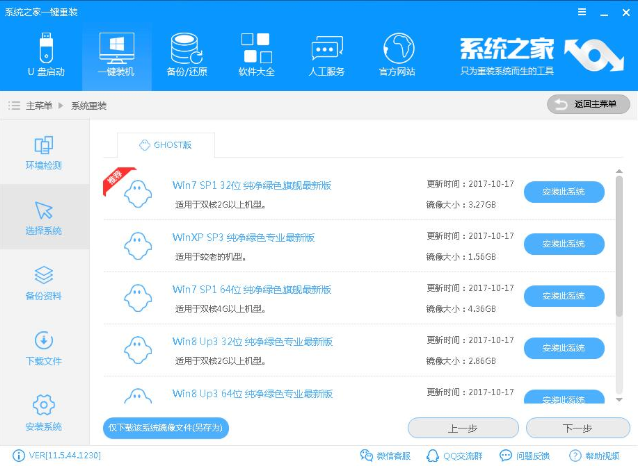
台式机重装系统电脑图解-4
6,备份系统盘中的重要数据,进入下一步。
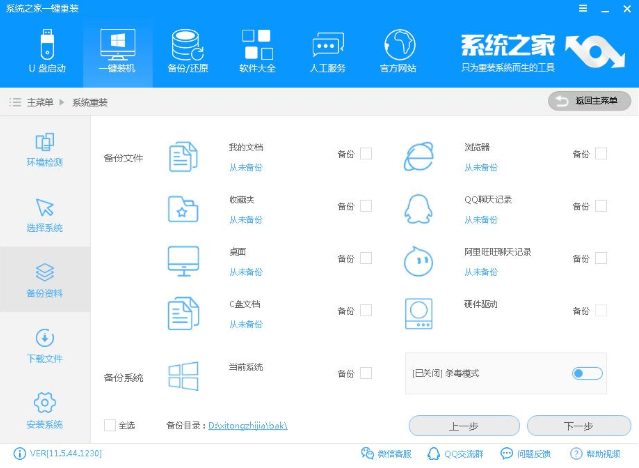
重装系统电脑图解-5
7,等待系统镜像下载完成。
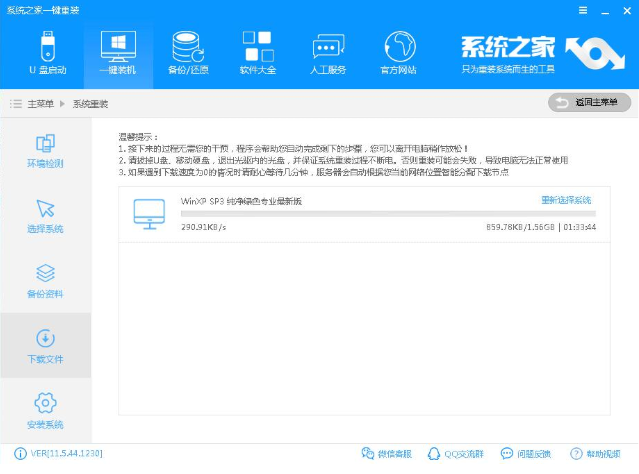
重装系统电脑图解-6
8,系统下载完成后,系统之家软件将会校验系统文件MD5值,完成后会自动重启进行系统重装。
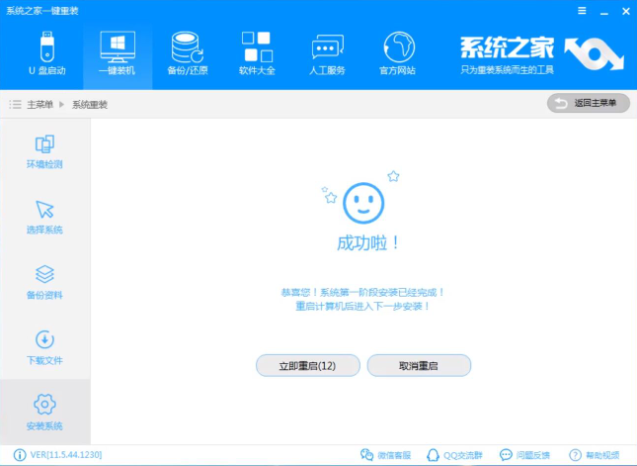
台式机电脑图解-7
9,重启系统后选择 系统之家一键重装 DOS-GHOST系统安装模式。
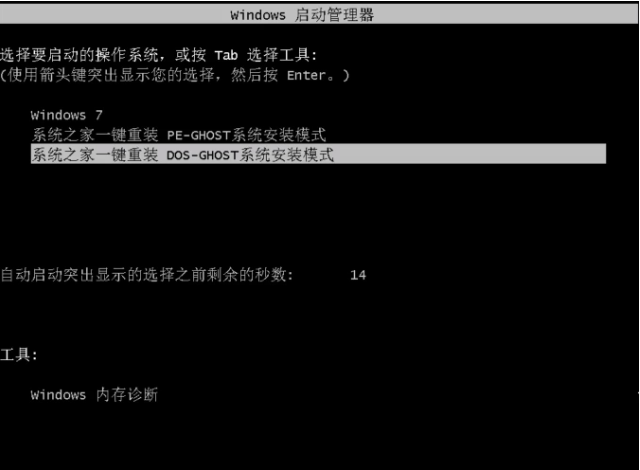
一键重装电脑图解-8
10,之后进入Ghost还原系统过程,这个过程完成后会自动重启电脑。
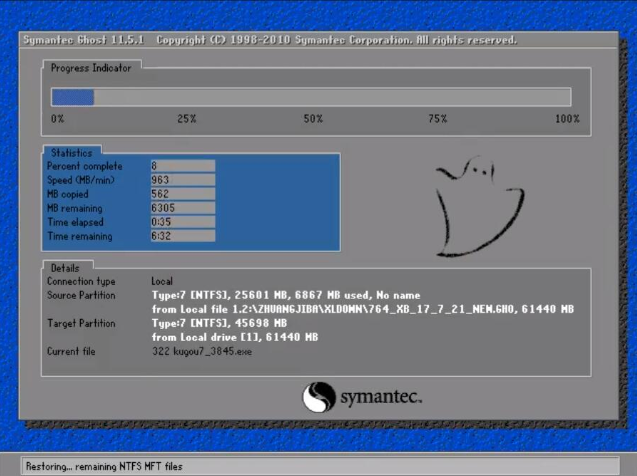
一键重装电脑图解-9
11,重启后进去系统的部署安装过程,设置系统及安装驱动程序。

台式机重装系统电脑图解-10
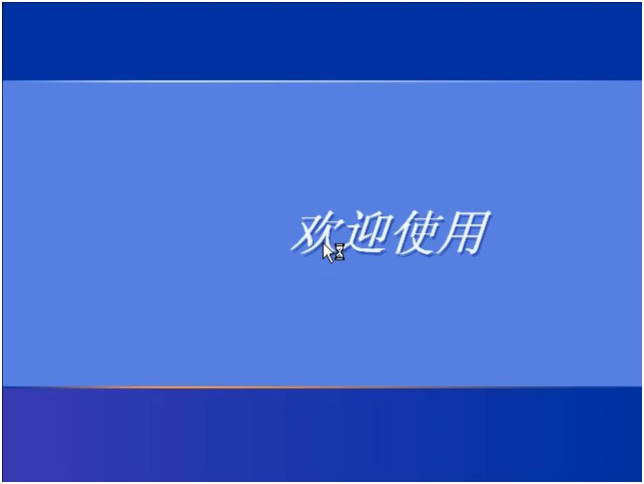
台式机重装系统电脑图解-11
以上就是台式电脑重装系统的方法了,你学会了吗?